- Szerző Lauren Nevill [email protected].
- Public 2024-01-11 01:06.
- Utoljára módosítva 2025-01-23 15:20.
Néha egy weboldal létrehozásakor azt szeretné, ha a tévéműsorokat közvetlenül a webhelyén néznék meg. Az Internet számára semmi sem lehetetlen, és a TV-t is nagyon lehet telepíteni az oldalra.

Utasítás
1. lépés
Látogasson el a https://pro-tv.net webhelyre, amely több mint 1000 internetes és hazai és külföldi internetes és tévécsatorna online közvetítését mutatja be. Regisztráljon az oldalon, jelentkezzen be felhasználónevével, és a zöld ikonra kattintva válassza ki a kívánt csatornát. A keresés megkönnyítése érdekében az összes csatorna kategóriákra és országokra oszlik.
2. lépés
Mielőtt egyik vagy másik csatornát választaná, nézze meg az adásának sebességét (általában 100 és 5000 kb / s között, a csatorna neve mellett van feltüntetve). Hasonlítsa össze az internetszolgáltató által biztosított maximális sebességgel. Közvetlenül a https://pro-tv.net weboldalon ellenőrizheti. Ha bármilyen hiba történt a csatornák összekapcsolásakor, azonnal vegye fel a kapcsolatot a technikai támogatással, vagy megpróbálja saját maga megoldani a helyzetet.
3. lépés
Töltse be újra az oldalt, és várjon 15-30 másodpercet, amíg a közvetítés meg nem indul. Ha még mindig nem indul el, ellenőrizze, hogy az összes lejátszó és bővítmény telepítve van-e. A Windows-felhasználóknak szüksége lesz a Windows Media Player-re (telepíthető a https://windows.microsoft.com/ru-RU/windows/downloads/windows-media-player webhelyről), az Adobe Flash legújabb verziójára (https://get.adobe com / flashplayer), TVU Network (https://dl.tvunetworks.com/PluginInstaller.exe), VLC for Windows (https://www.videolan.org/vlc).
4. lépés
Az Ön által választott csatornák telepítéséhez használja a következő kódot: iframe src = https://out.pro-tv.net/outside.html width =”730” height =”800” allowtransparency =”true” allowFullScreen =”True” allowScriptAccess =”mindig”>
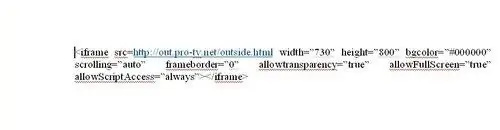
5. lépés
Hivatkozhat olyan webhelyre is, mint a https://kinonabis.ru. A bal oldali menüben válassza az "Online TV" részt, válasszon ki egy csatornát, majd kattintson az "TV-csatorna hozzáadása a webhelyéhez" gombra. A másolandó és telepítendő kód a következő: script type =”text / javascript” src =”http // kinonabis.ru / informer / 4”>






